كيفية الاتصال بشبكة WiFi بدون كلمة مرور WiFi

“ما هي كلمة مرور WiFi الخاصة بك؟” هذا أحد الأسئلة الشائعة للزوار الذين يحاولون الاتصال بشبكة WiFi في المنزل ، أو لشخص يزور مقهى أو مطعم ويحاول الوصول إلى اتصال بالإنترنت ؛ على الرغم من أن هذا السؤال لا يقتصر فقط على هذه الأماكن نظرًا للأهمية الهائلة التي يوليها الأشخاص لشبكة WiFi هذه الأيام.
WiFi هو مصطلح يطلق على شبكة لاسلكية تستخدم إشارات تردد الراديو لتوصيل الإنترنت بين الأجهزة. منذ تطويرها في عام 1997 ، لعبت دورًا أساسيًا في العالم الحديث والتكنولوجي الذي نعيش فيه الآن. يستخدم الجميع تقريبًا الأدوات ، من الهواتف الذكية إلى أجهزة الكمبيوتر. قد لا يتمكن الآخرون من تخيل ما ستكون عليه الحياة بدون شبكة WiFi! تحتوي المنازل والمكاتب والأماكن العامة على اتصالات WiFi مثبتة لأن الناس يجدونها ضرورية فقط. يستخدم كل شخص لديه خدمة الإنترنت تقريبًا شبكة WiFi لمشاركة هذه الخدمة مع جميع الأجهزة في المنزل أو مكان العمل.

الغالبية العظمى من شبكات WiFi محمية بكلمة مرور. ومع ذلك ، من أجل الراحة ، ابتكر المصنعون عدة طرق للمستخدم الضيف للوصول إلى الشبكة دون معرفة كلمة المرور. في هذه المقالة ، سأفصل العديد من هذه الطرق وأرشدك خلال الاتصال بشبكة WiFi بدون كلمة المرور.
استخدام WPS للاتصال بدون كلمة مرور
يرمز WPS إلى إعداد WiFi المحمي. WPS هو معيار أمان يعمل على الشبكات باستخدام بروتوكولات الأمان WPA Personal أو WPA2 Personal. بعد تجريده من التقنية ، يعني WPS أنه إذا كان جهاز توجيه WiFi موجودًا في مكان يمكن الوصول إليه فعليًا للضيوف ، فيمكن للضيف إنشاء اتصال شبكة بالموجه عن طريق الضغط على زر على جهاز التوجيه ، بدلاً من إدخال كلمة مرور.
قم بتشغيل تطبيق “الإعدادات” من الشاشة الرئيسية.
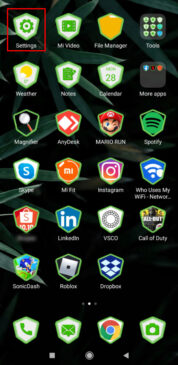
انتقل إلى قسم إعدادات الشبكة والإنترنت.
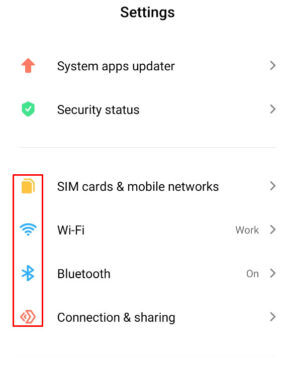
انقر على “WiFi”.
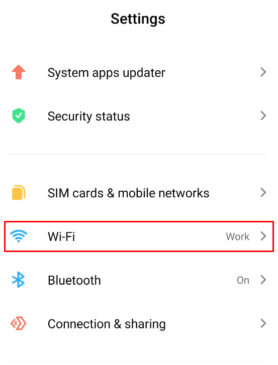
اضغط على زر “متقدم”.
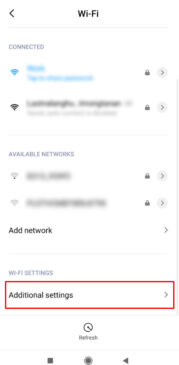
اضغط على خيار “Connect by WPS Button”.
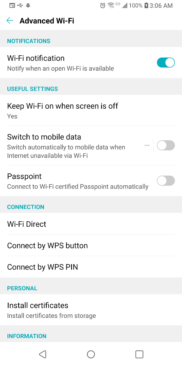
يجب أن يفتح مربع حوار يخبرك بالضغط على زر WPS على جهاز التوجيه. 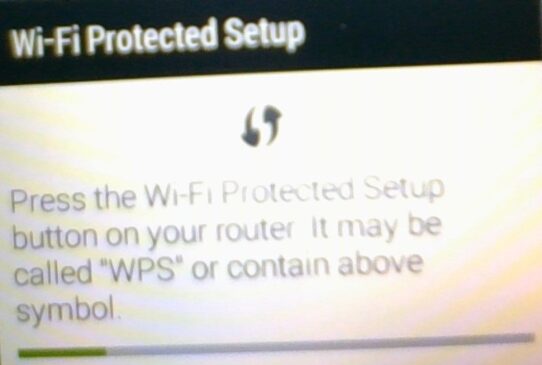
لديك حوالي 30 ثانية للقيام بذلك قبل أن يتم إغلاق بروتوكول مصافحة WPS وسيتعين عليك تكرار هذه الخطوة. اضغط على زر WPS ؛ عادة ما يتم تمييزها بوضوح شديد بـ “WPS”.
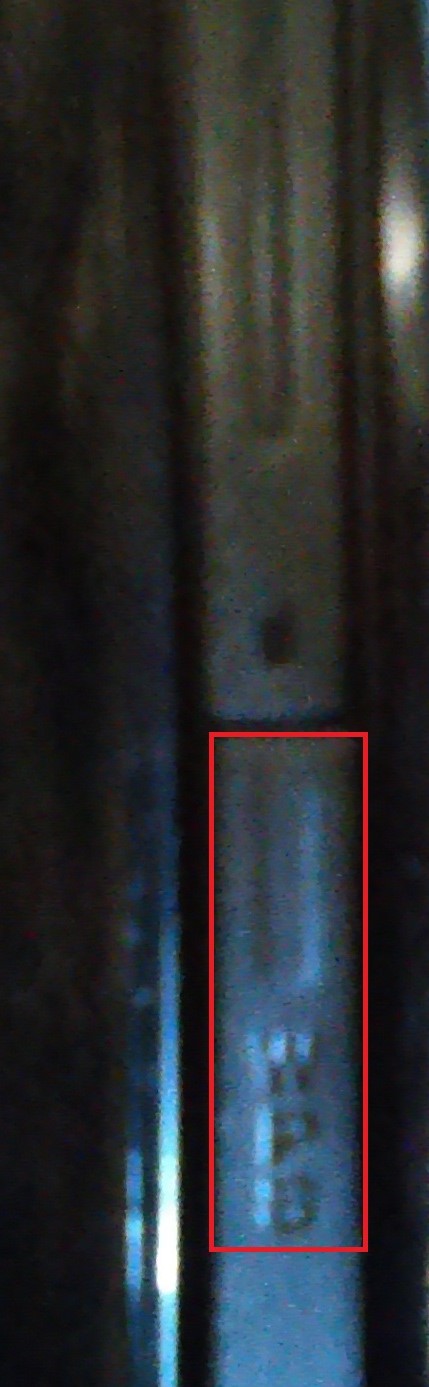
اعتمادًا على جهاز التوجيه الخاص بك ، قد يبدو مثل الصورة الموضحة أدناه.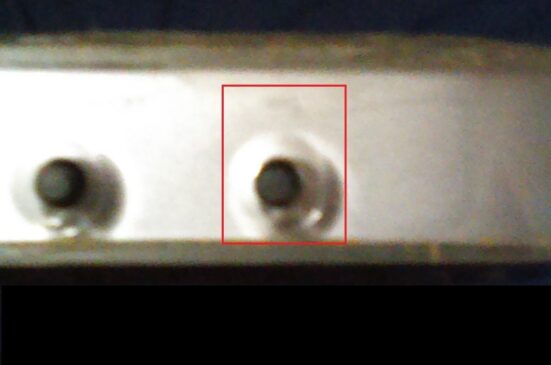
سيتصل هاتفك تلقائيًا بشبكة WiFi ، ولن تضطر إلى تكرار هذه الخطوات ما لم تخبر جهازك أن ينسى اتصال WiFi هذا.
بالنسبة لبعض أجهزة التوجيه ، يوجد WPS PIN بدلاً من زر ؛ ستحتاج إلى النقر فوق هذا الخيار في إعدادات الإنترنت الخاصة بك ثم إدخال رقم التعريف الشخصي ، والذي يوجد عادةً على ملصق على جهاز التوجيه.
وضع ضيف جهاز التوجيه بدون كلمة مرور
هناك خيار آخر لمشاركة اتصال WiFi مع الضيوف دون متاعب كلمات المرور وهو أن تقوم ، بصفتك مسؤول الشبكة ، بإعداد شبكة ضيف على جهاز التوجيه الخاص بك. تدعم جميع أجهزة التوجيه الحديثة تقريبًا ميزة شبكة الضيف ، ويمكنك ترك كلمة المرور فارغة على شبكة الضيف (أو الحصول على كلمة مرور بسيطة جدًا يمكن إدخالها ومشاركتها بسهولة).
افتح متصفح جهاز الكمبيوتر الخاص بك والصق عنوان IP لجهاز التوجيه الخاص بك في شريط العناوين. بشكل عام ، سيكون العنوان إما 192.168.0.1 أو 192.168.1.1. تتم طباعة عنوان IP دائمًا في مكان ما على جهاز التوجيه الخاص بك.
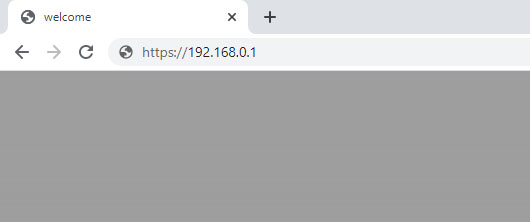
استخدم بيانات اعتماد المسؤول لتسجيل الدخول إلى جهاز التوجيه.
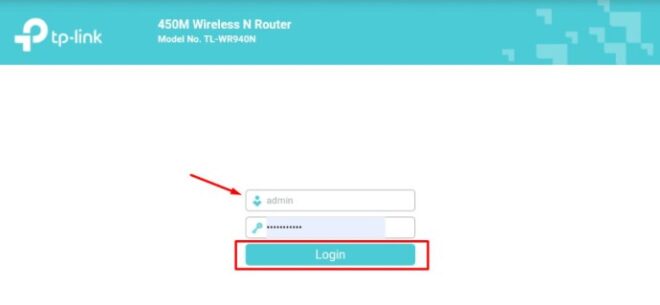
بمجرد تسجيل الدخول ، ستحتاج إلى تحديد خيار “شبكة الضيف”. من المحتمل أن تجده في قسم “الإعدادات اللاسلكية”.
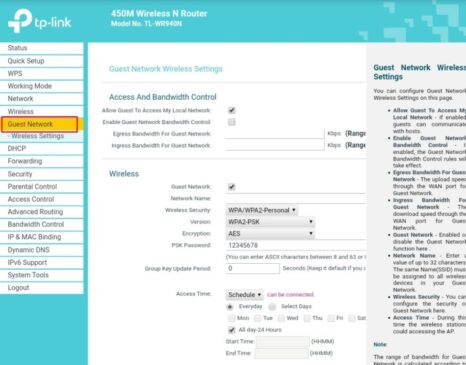
ابحث عن “شبكة الضيف” وقم بتمكينها.
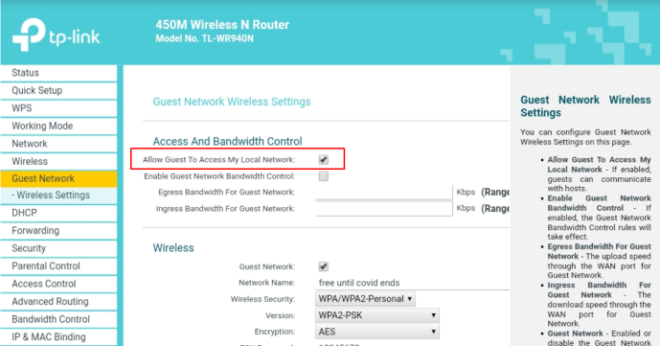
بعد ذلك ، قم بتسمية شبكة الضيف الخاصة بك (أدخل SSID الخاص بها – نوصي باستخدام اسم الشبكة العادي وإضافة “- الضيف”) وقم بتعيين كلمة المرور. يمكنك اختيار شيء بسيط مثل “منزلنا” أو “كلمة مرور الضيف”. يمكنك أيضًا تركه فارغًا.
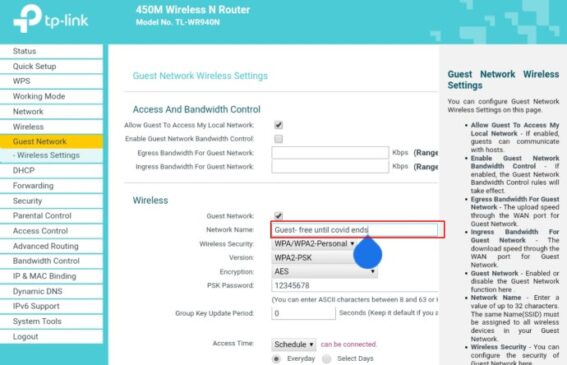
انقر فوق الزر “حفظ” لتأكيد الإعدادات وإنشاء الشبكة.
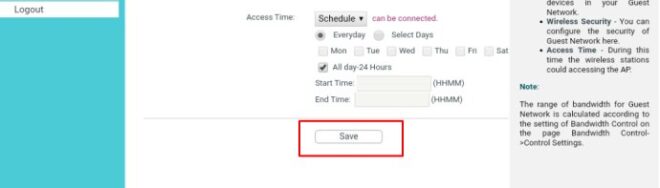
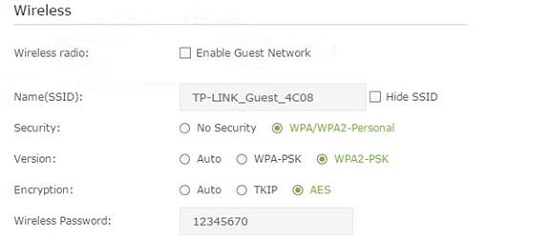
إحدى الميزات الرائعة الأخرى لشبكة الضيف هي أنه يمكنك (عبر برنامج لوحة التحكم بجهاز التوجيه الخاص بك) خنق عرض النطاق الترددي لشبكة الضيف ، بحيث لا يتمكن ضيوف منزلك أو أطفال الجيران من القيام بأنشطة التورنت التي تبلغ سعتها 50 غيغابايت على حسابك.
استخدام رمز الاستجابة السريعة للوصول إلى شبكة WiFi بدون كلمة مرور
إذا كنت ترغب في الوصول إلى شبكة WiFi لشخص ما أو السماح له باستخدام شبكتك دون استخدام كلمات المرور ، فيمكنك دائمًا استخدام رموز QR بدلاً من ذلك. ضع في اعتبارك أن طريقة رمز الاستجابة السريعة متضمنة بعض الشيء وتتطلب بعض الفطنة الفنية. بصراحة ، سيكون من الأسهل كتابة كلمة المرور وإعطائها لضيفك ، لكن بالنسبة لبعض الأشخاص ، يعد هذا حلاً أفضل. فيما يلي الخطوات الأساسية لمشاركة شبكة Wi-Fi لشخص ما باستخدام مسح رمز الاستجابة السريعة.
قم بتشغيل المتصفح على كمبيوتر صديقك وانتقل إلى أداة إنشاء رموز QR Stuff QR.
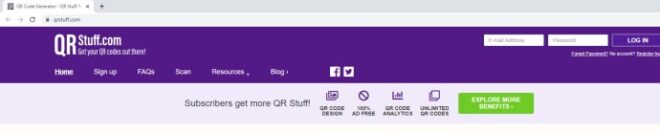
سترى قائمة نوع البيانات على الجانب الأيسر من الشاشة. انقر فوق زر الاختيار الموجود بجوار خيار “Wifi Login”.
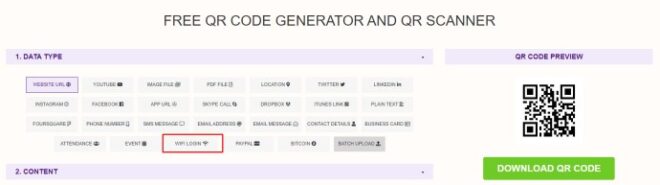
بعد ذلك ، اطلب من مالك الشبكة إدخال اسم الشبكة (SSID) وكلمة المرور. يجب عليهم أيضًا تحديد نوع الشبكة من القائمة المنسدلة.

عندما ينشئ الموقع رمز الاستجابة السريعة ، اطبعه على ورقة فارغة.
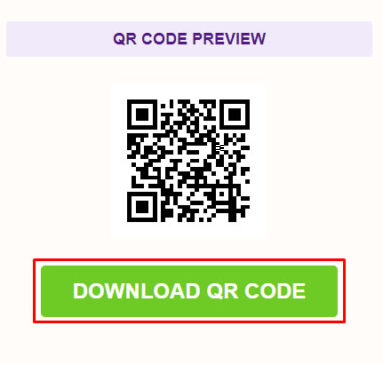
قم بتشغيل أي تطبيق لمسح رمز الاستجابة السريعة على هاتفك. إذا لم يكن لديك هذا النوع من التطبيقات ، فقم بتنزيل وتثبيت أحد التطبيقات من Google Play ؛ هذا واحد شائع جدًا ومراجع جيدًا ومجاني. إذا كان لديك جهاز iPhone ، فإن تطبيق الكاميرا المدمج سيفي بالغرض.
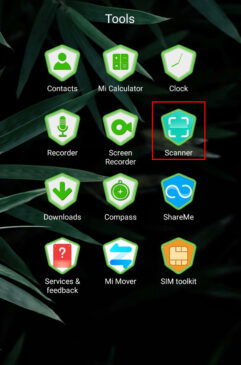
امسح الرمز بهاتفك ضوئيًا. يجب أن يوصلك هذا تلقائيًا بشبكة Wi-Fi.
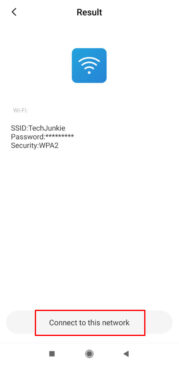
بدلاً من ذلك ، يمكنك تنزيل تطبيق تابع لجهة خارجية وتحويل رمز الاستجابة السريعة إلى علامة NFC. إليك كيفية القيام بذلك باستخدام تطبيق WiFiKeyShare .
قم بتنزيل التطبيق من Google Play على هاتف صديقك.
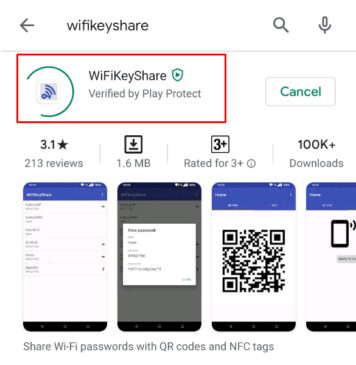
بمجرد اكتمال التنزيل ، قم بتشغيل التطبيق.
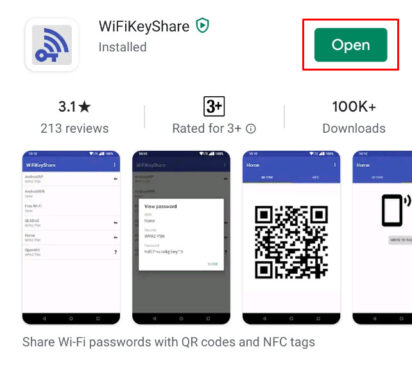
اسمح لصديقك بإدخال معلمات شبكته لإنشاء رمز الاستجابة السريعة.
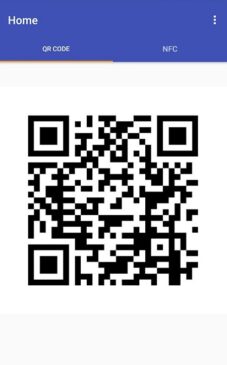
عندما يظهر الرمز ، انقر فوق علامة التبويب NFC لرؤية مكافئ NFC.
أرسل علامة NFC إلى هاتفك الخاص. يجب أن تكون قادرًا على الاتصال بشبكة WiFi دون مشاكل ، حيث تدعم جميع إصدارات Android من Lollipop 5.0 والإصدارات الأحدث علامات NFC.








